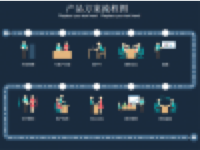Mac电脑的右上角经常会时不时弹出一些网站信息通知,经常导致用户无法正常切换浏览器标签,有时还会因此点不了桌面上被遮挡的文件,非常的烦人。本次小编为您带来Mac右上角弹屏网站关闭教程,快来看看吧!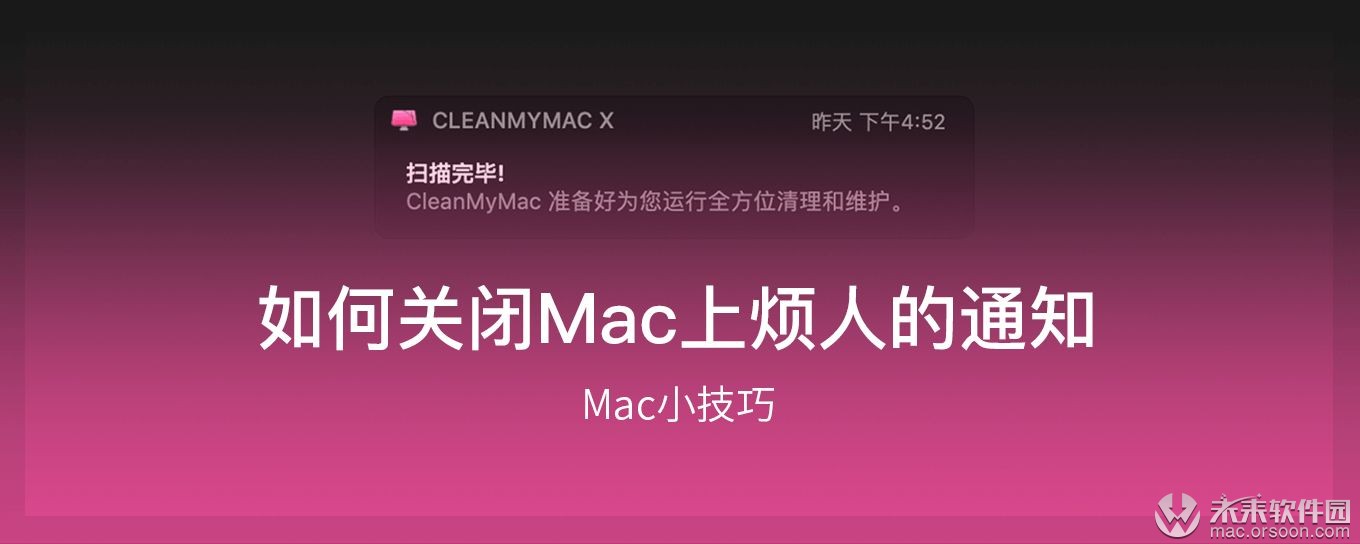
Mac右上角弹屏网站关闭教程
“勿扰模式”暂时关闭通知
勿扰模式下可以让Mac系统在某个时间段内隐藏所有通知,开启方式如下:
1. 点击顶部菜单栏最右侧图标,展开通知中心;
2. 切换至通知标签,将顶部的勿扰模式设置为开启状态。
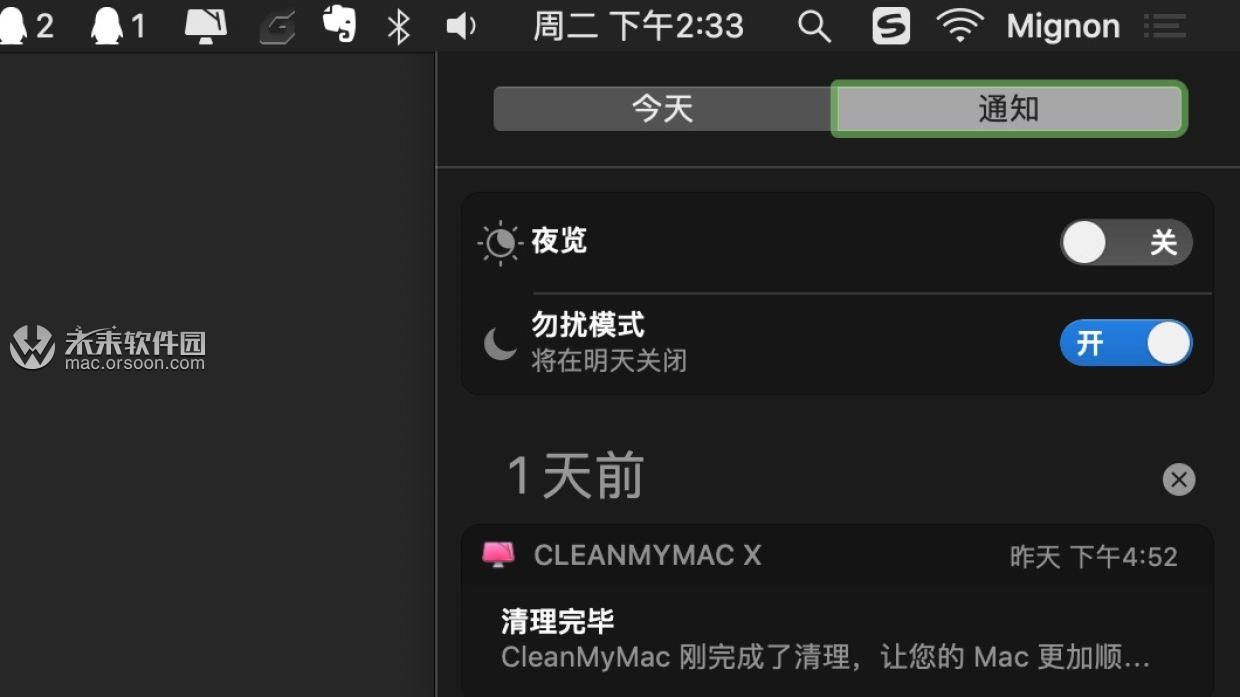
3. 开启后,系统就会阻止通知信息,直到设置时间结束,可以在 系统偏好设置 > 通知 中设置勿扰模式时间。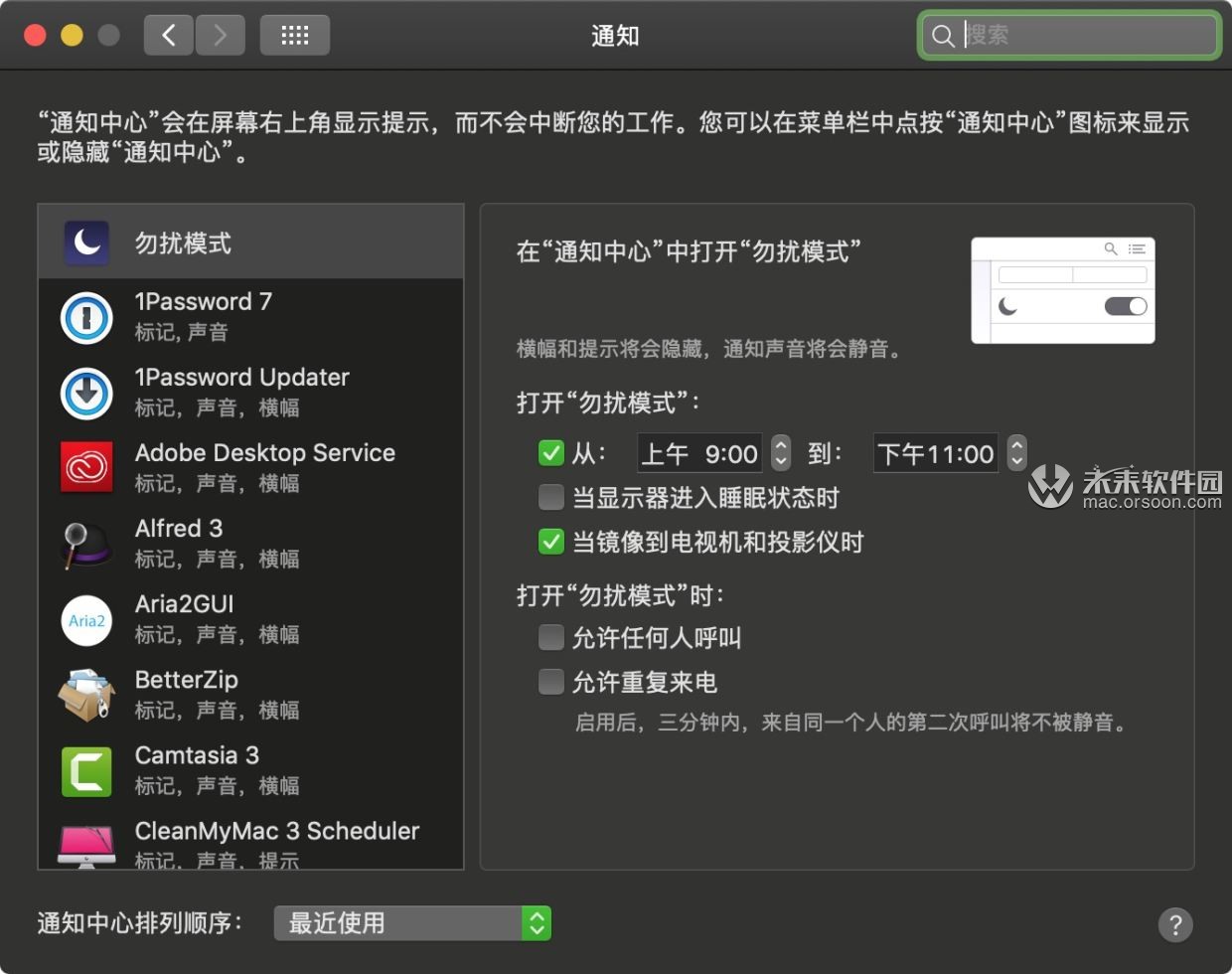
关闭应用程序的通知
如果想要关闭某些指定应用程序的通知,也可以在 系统偏好设置 > 通知 中进行设置。
例如Foxmail,将提示样式设置为无,即可关闭右上角弹窗通知。
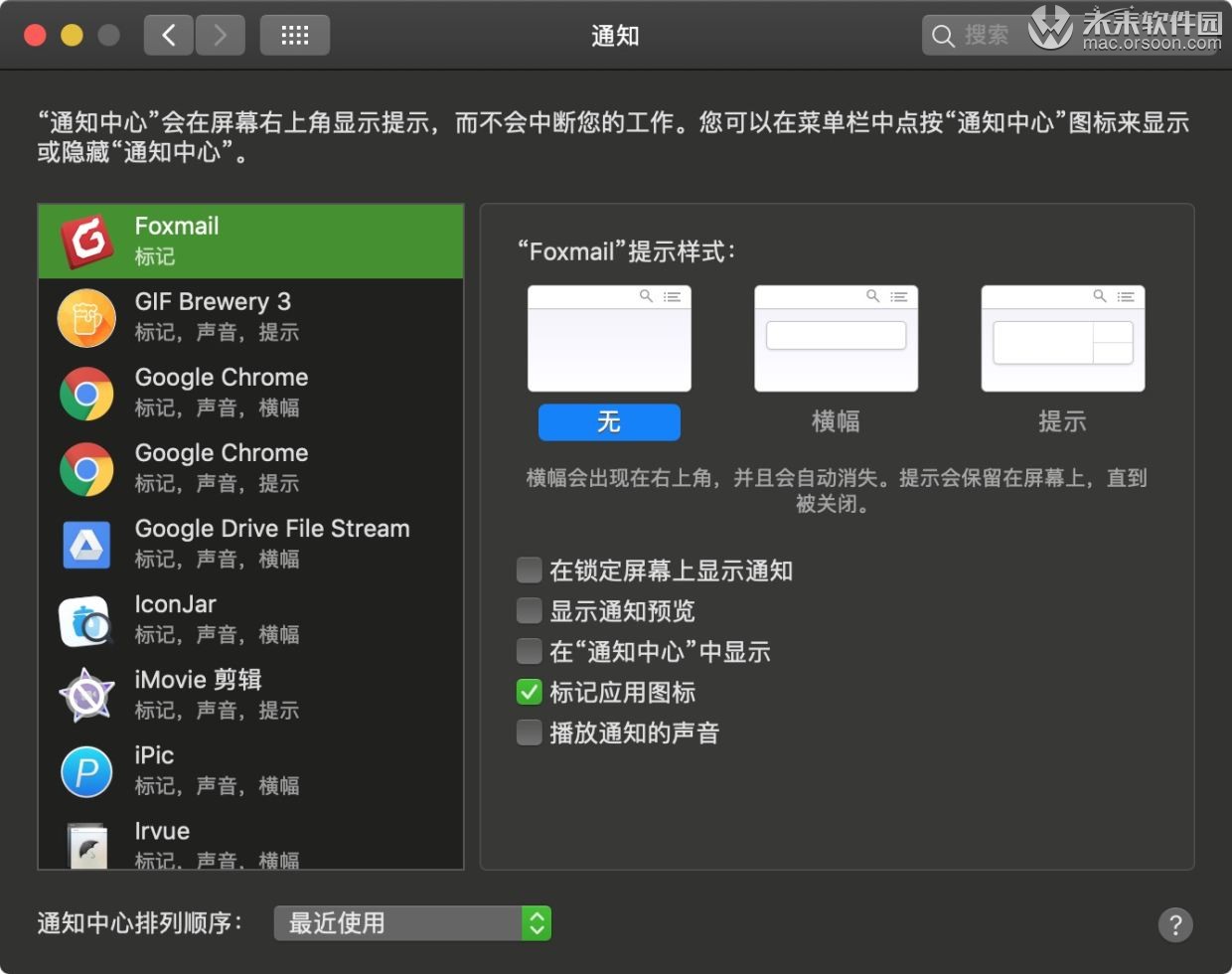
关闭网站通知
网站的通知一般是要先通过我们的允许才会显示,但有些网站拒绝一次并不够,它会在每次访问网站时,重新提示推送通知的请求,意外允许也有可能,非常讨厌。这时,我们可以再次关闭它。
Safari浏览器
1. 启动Safari,点击菜单栏中的Safari浏览器,***偏好设置;
2. 选择网站标签,在左侧栏中选择通知,将所有网站显示通知的权限都设置为拒绝。
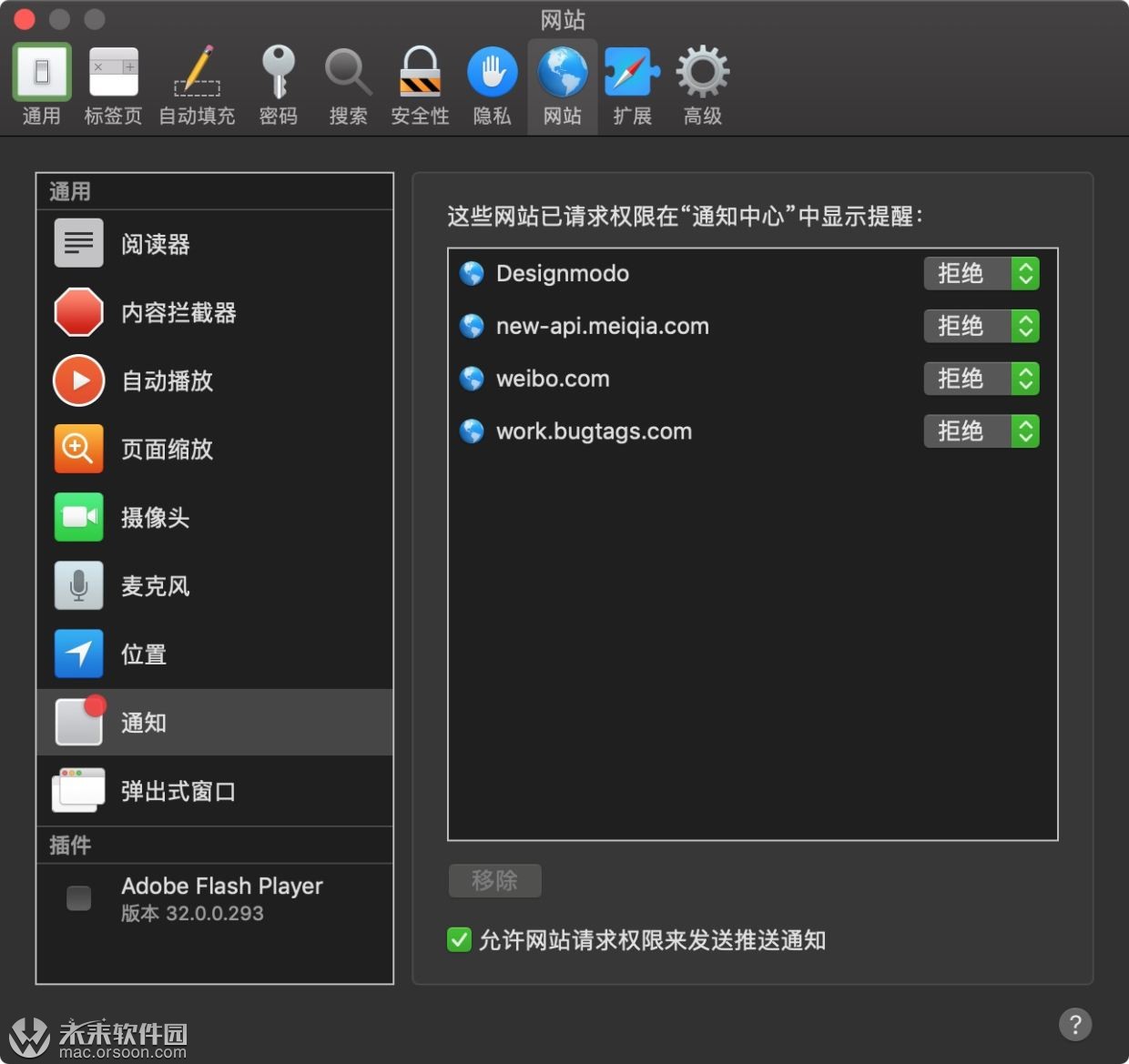
Chrome浏览器
1. 启动Chrome,点击搜索栏右侧的更多图标,在下拉列表中选择设置;
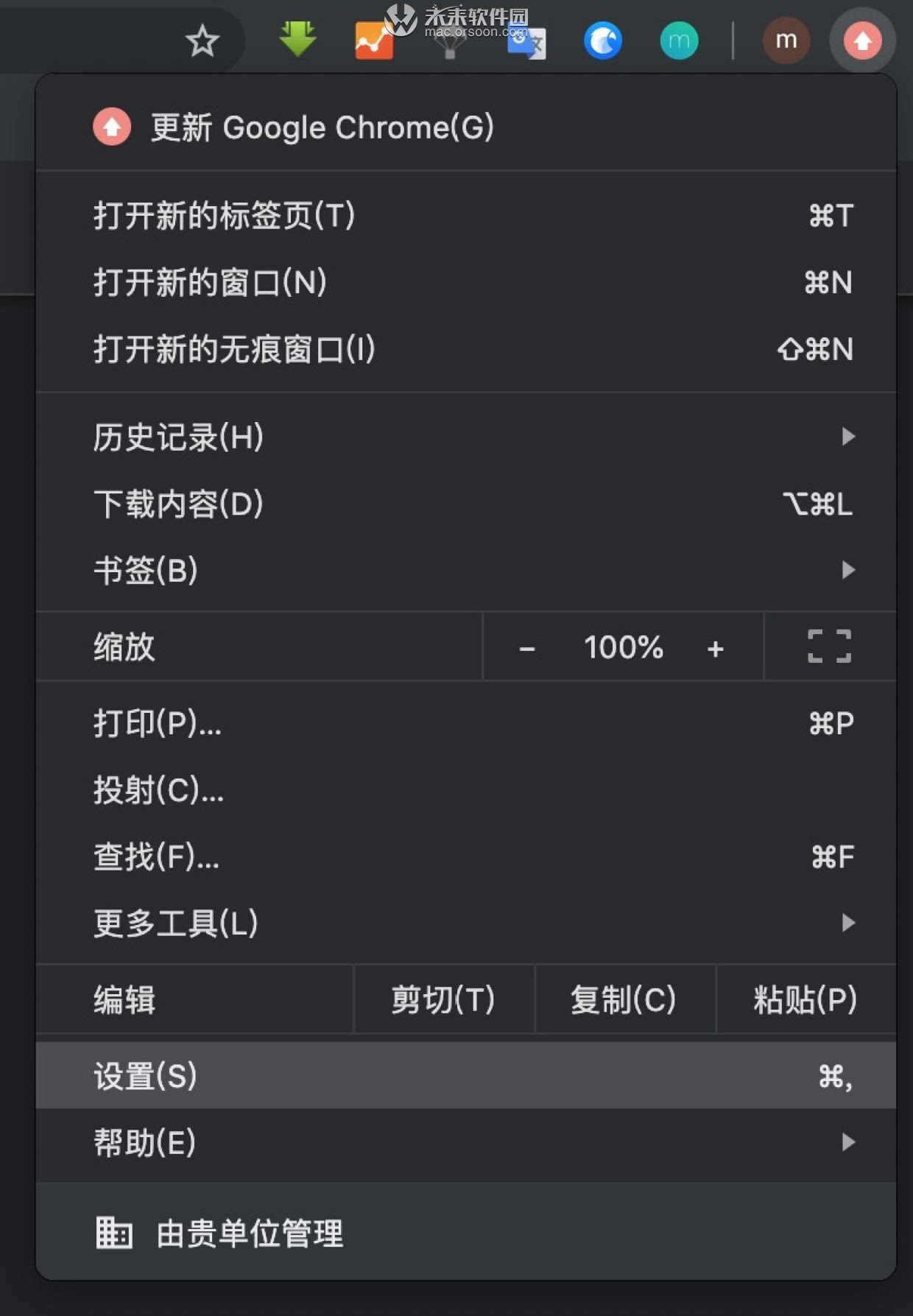
2. 在页面底部展开高级,在***设置和安全性下选择网站设置;
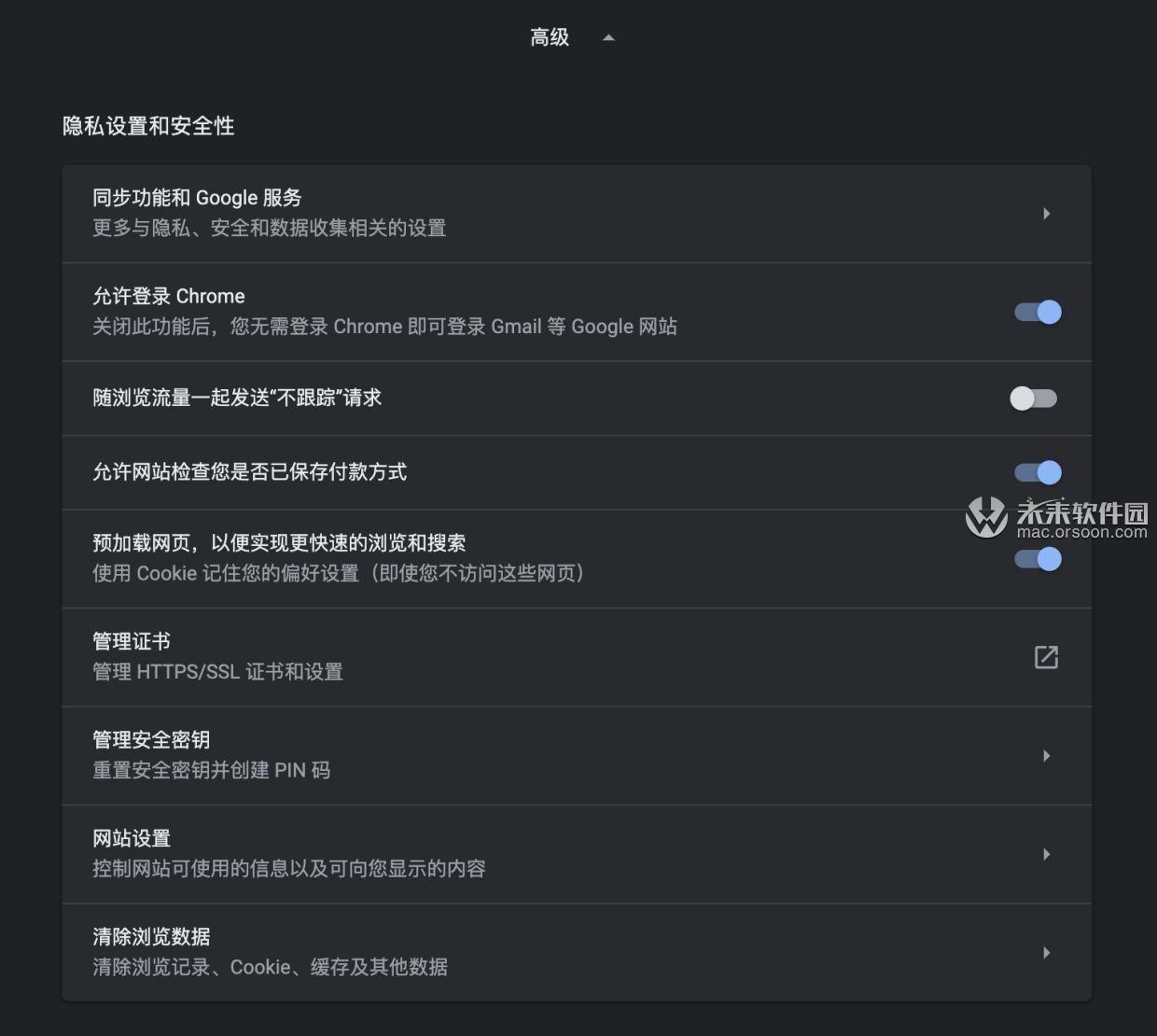
3. ***到通知页面,将通知设置为“已禁止”。
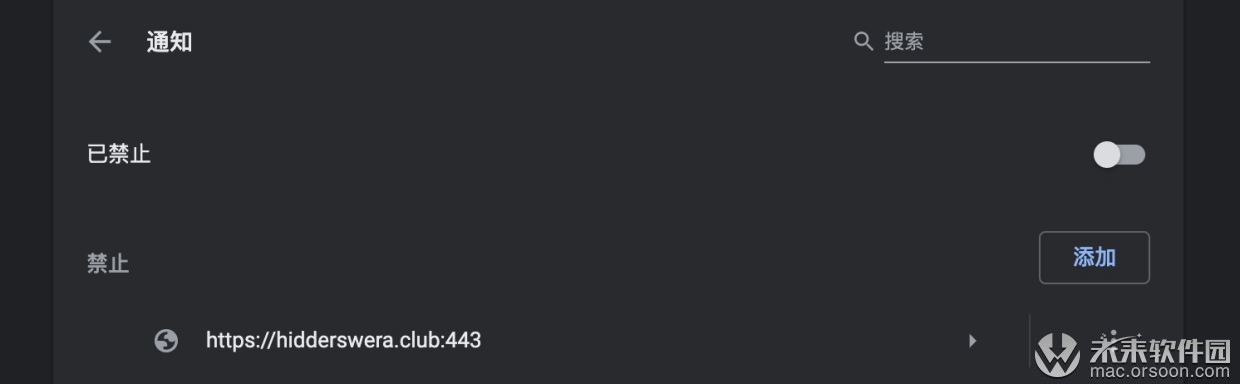
Firefox浏览器
1. 启动Firefox,点击搜索栏右侧的更多图标,在下拉列表中选择首选项;
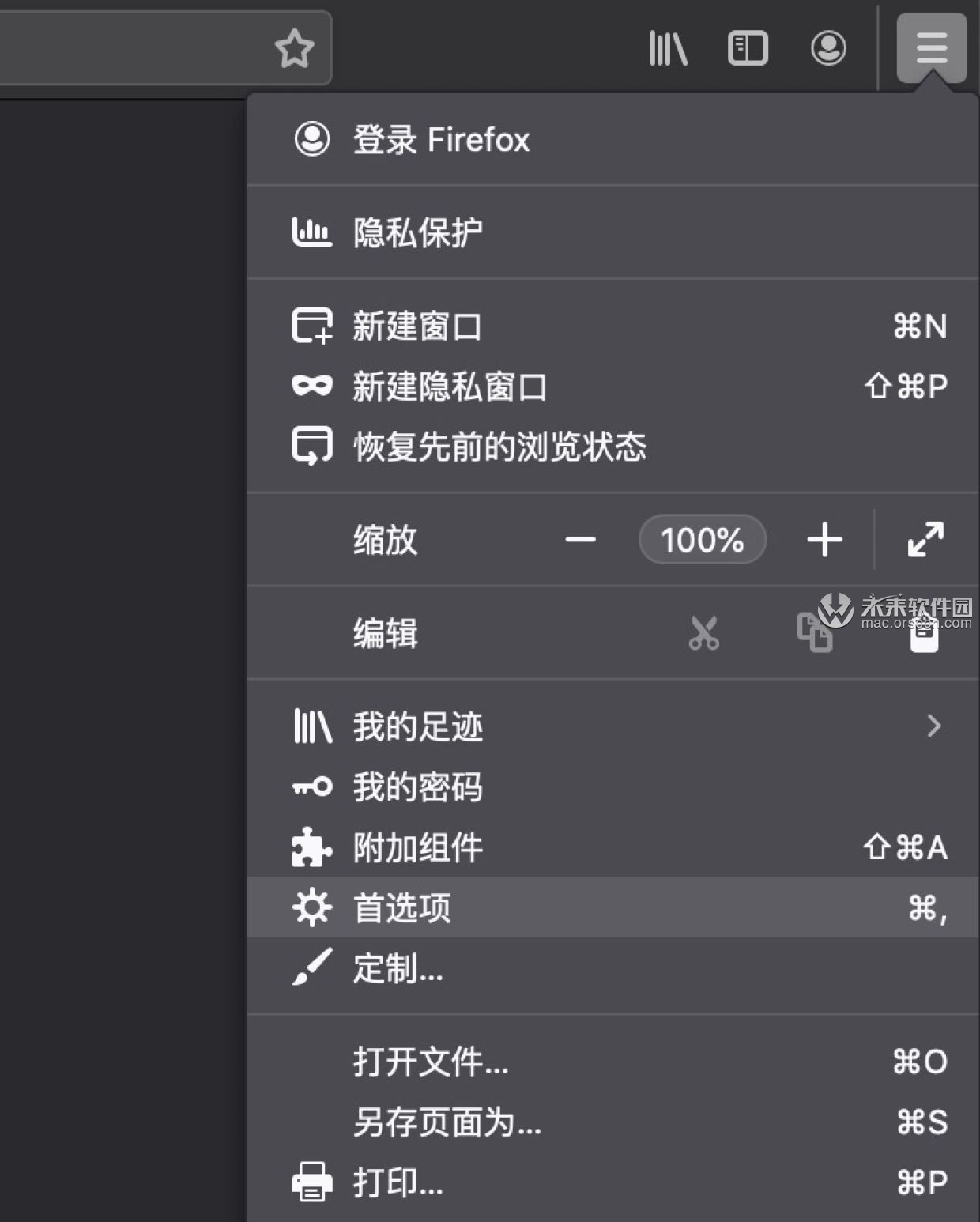
2. 点击***与安全,找到权限部分,点击通知右侧的设置...;
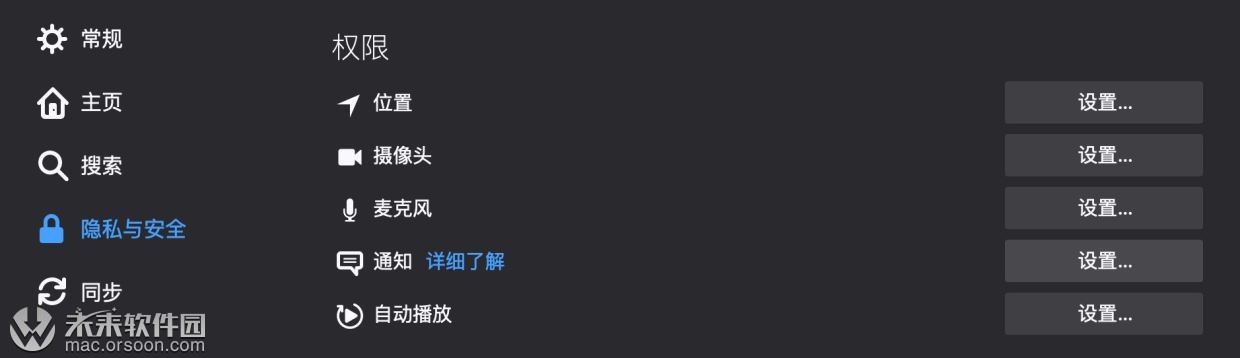
3. 将获得显示通知权限的网站移除即可,并勾选“禁止新的发送通知请求”。
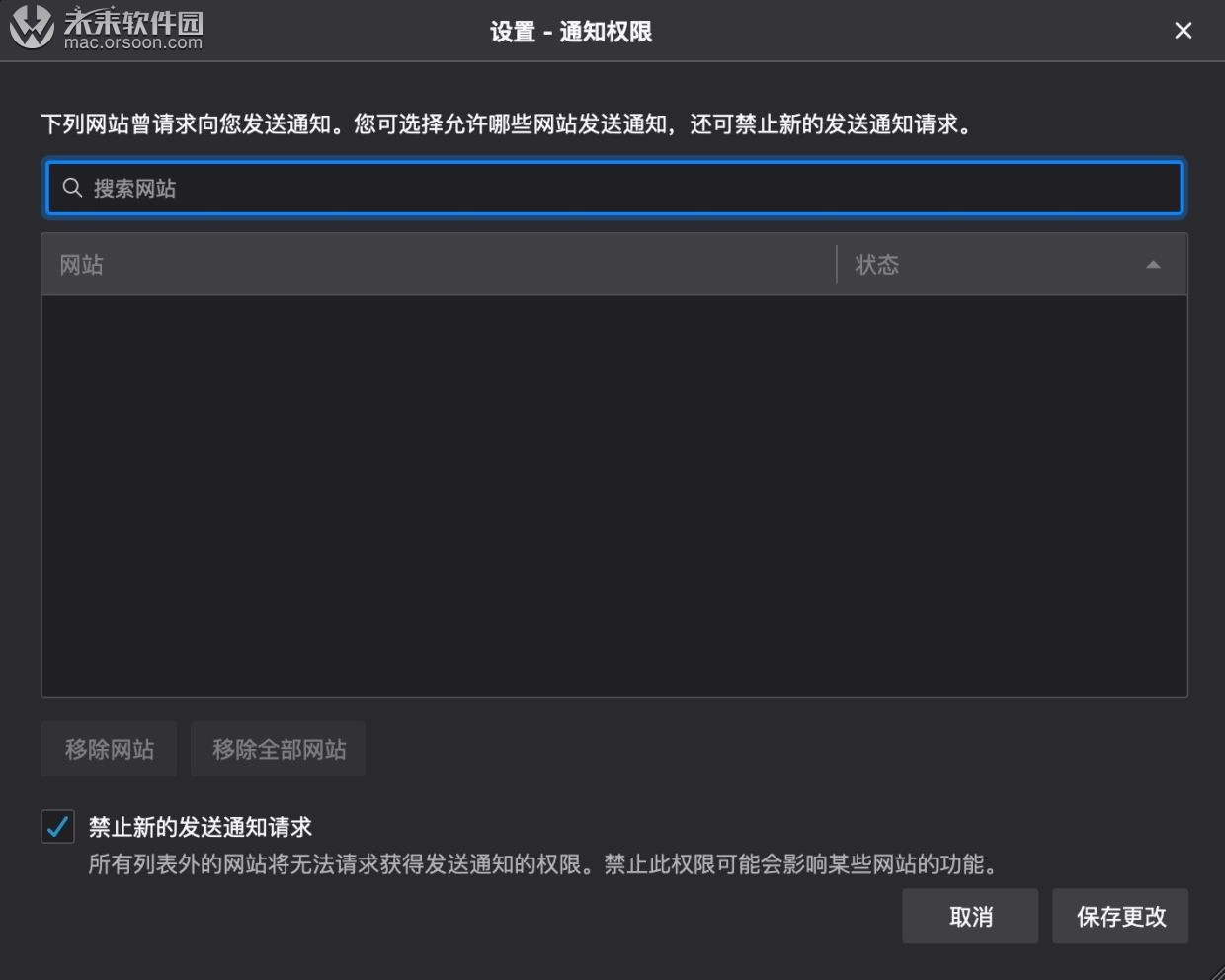
小编的话
以上就是小编为您带来的“mac os如何关闭屏幕右上角的网站弹出?Mac右上角弹屏网站关闭教程”全部内容,更多Mac软件相关资讯请继续关注未来软件园!